老白菜u盘不进pe系统使用DiskGenius工具教程
来源:www.laobaicai.net 发布时间:2014-06-20 11:10
老白菜DiskGenius是一款非常实用的硬盘分区工具,能执行多项操作,对系统硬盘进行管理,深得广大用户的喜爱。但是用户反映,每次使用都得进老白菜pe系统,感觉有点麻烦。其实是不进入pe系统也可以打开使用DiskGenius分区工具,现在小编马上带大家来瞧瞧具体怎么操作。
1.将制作好的老白菜u盘启动盘插入usb接口(台式用户建议插在主机机箱后置的usb接口),重启电脑,出现开机画面时,通过使用启动快捷键引导u盘启动进入到老白菜主菜单界面,选择“【06】运行最新版DiskGenius分区工具”;如下图所示:
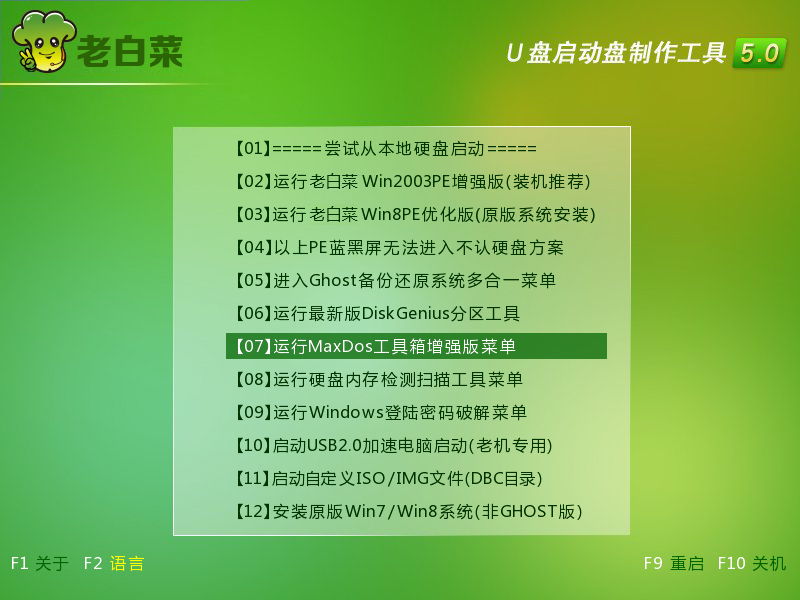
2.打开如下界面,可以清楚的看到有Diskgenius工具,在左下角显示有"A:\>",该命令符后面有光标闪烁,使用键盘直接输入“d”,并回车确定
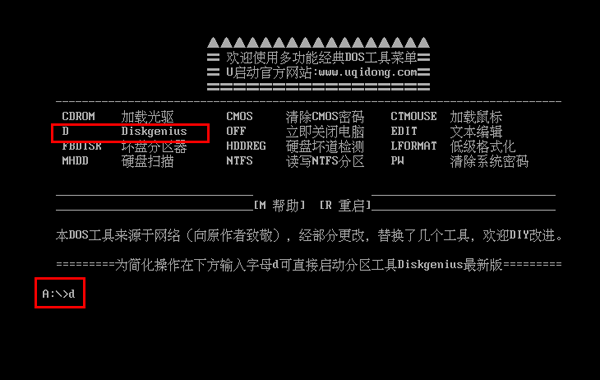
3.此时DiskGenius工具便成功打开了,与从pe系统里打开是一样的,操作完之后,可以点击左上角的“关机”或者“重新启动”选项
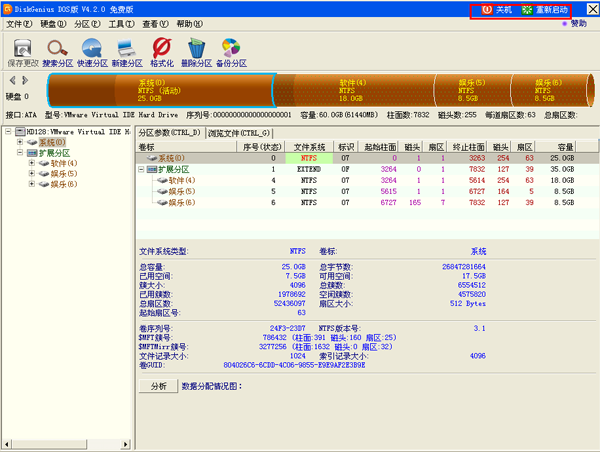
以上就是在不进pe系统的情况下打开DiskGenius分区工具的方法,不想进pe系统又需要使用DiskGenius的朋友可以照以上步骤进行操作。
推荐阅读
"机械革命Z3 Pro笔记本一键安装win11系统教程"
- 宏碁Acer 非凡 S3X笔记本重装win7系统教程 2022-08-07
- 惠普暗影精灵6 amd笔记本安装win10系统教程 2022-08-06
- 雷神IGER E1笔记本一键重装win11系统教程 2022-08-05
- 华为huawei MateBook 13 2020笔记本重装win10系统教程 2022-08-04
神舟战神S7-2021S5笔记本一键重装win7系统教程
- 惠普ProBook430笔记本一键安装win11系统教程 2022-08-02
- 微星尊爵Prestige 14 2020笔记本重装win7系统教程 2022-08-02
- 神舟战神G8-CU笔记本一键安装win10系统教程 2022-08-01
- 戴尔Vostro 15 7500笔记本一键安装win11系统教程 2022-07-31
老白菜下载
更多-
 老白菜怎样一键制作u盘启动盘
老白菜怎样一键制作u盘启动盘软件大小:358 MB
-
 老白菜超级u盘启动制作工具UEFI版7.3下载
老白菜超级u盘启动制作工具UEFI版7.3下载软件大小:490 MB
-
 老白菜一键u盘装ghost XP系统详细图文教程
老白菜一键u盘装ghost XP系统详细图文教程软件大小:358 MB
-
 老白菜装机工具在线安装工具下载
老白菜装机工具在线安装工具下载软件大小:3.03 MB










